『瞬簡PDF 書けまっせ 8』でカスタム日付印を作る
前回に続き「瞬簡PDF 書けまっせ 8」でカスタム日付印を作る方法について解説していきます。
それでは作っていきましょう。まず印影の枠をつくります。図形から楕円と直線、自由曲線を使って次のように描いてください。
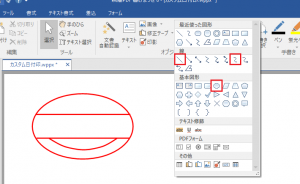
次にテキストボックスを使ってテキスト「貸出」と「返却期限」を入力して、適切なフォント、色、サイズと文字配置を指定します。
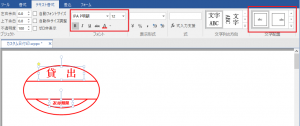
「アンテナハウス・図書」の部分は角度をつける必要があるためちょっと面倒ですが、テキストを5つ程度に分割してそれぞれに異なる角度を指定し円周に沿っているように見せかけます。
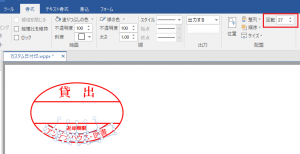
日付の部分は表示形式に「yyyy.M.dd」、式に「today()」と指定してください。today()は今日の日付が表示される関数です。表示形式を変更すれば日付を別の形式で表示できます。
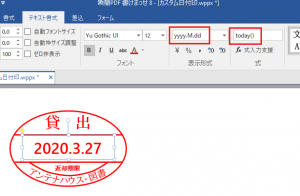
最後に全体を選択して「グループ化」をクリックすれば完成です。右クリックメニューから「データトレー登録」を選んでデータトレーに入れておきましょう。
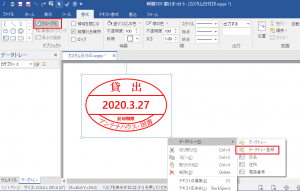
あとは使用したいときにデータトレーからドラッグ&ドロップで取り出せばいいだけです。日付は取り出した日の日付になっているはずです。

これで作業は完了です。今回は枠やテキストをすべて手作りしましたが画像で代用することも可能です。ただし日付は固定にしてはいけないのでそこだけ関数を入れたテキストボックスにしておく必要があります。
今回作成したカスタム日付印をwppxとして保存したものがこちらからダウンロードできます。










